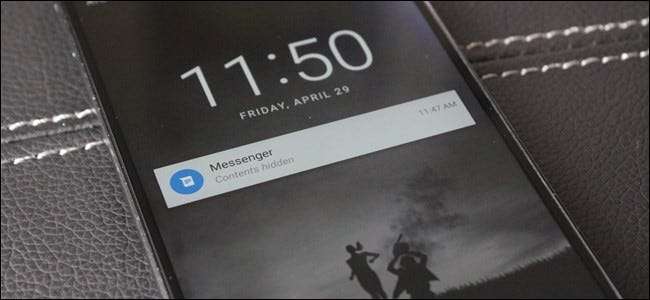
Όταν η Google έφερε ειδοποιήσεις στην οθόνη κλειδώματος του Android, ήταν ένα παιχνίδι αλλαγής. Η άμεση πρόσβαση σε σημαντικά και σχετικά δεδομένα είναι ένα από τα πράγματα που κάνουν τα smartphone τόσο διαδεδομένα και συγκρατημένα στη ζωή μας. Ωστόσο, όταν αυτά τα δεδομένα είναι προσωπικά, δεν θέλετε να εμφανίζονται στην οθόνη κλειδώματος για να κοιτάζει κανείς και να βλέπει. Ευτυχώς, το Google έφτιαξε με έναν τρόπο να κρύψει αυτό το είδος περιεχομένου.
ΣΧΕΤΙΖΟΜΑΙ ΜΕ: Πώς να ασφαλίσετε το τηλέφωνό σας Android με PIN, κωδικό πρόσβασης ή μοτίβο
Ουσιαστικά, αντί να εμφανίζεται ολόκληρη η ειδοποίηση στην οθόνη κλειδώματος, αυτή η ρύθμιση θα σας επιτρέψει να εμφανίσετε μόνο την εφαρμογή από την οποία - το περιεχόμενο του μηνύματος ή της ειδοποίησης θα είναι κρυφό έως ότου ξεκλειδώσετε το τηλέφωνο, όπως φαίνεται στην παραπάνω φωτογραφία. Υπάρχουν μερικές εξαιρέσεις - δεν θα κρύψει το περιεχόμενο μιας ειδοποίησης καιρού, για παράδειγμα - αλλά τα περισσότερα πράγματα, όπως email, SMS και άλλες ειδοποιήσεις, θα αποκρύψουν το περιεχόμενό τους.
Η διαδικασία είναι παρόμοια στις περισσότερες συσκευές Android, με τη μεγαλύτερη διαφορά να είναι (αναπάντεχα) στις συσκευές Samsung Galaxy. Με αυτόν τον τρόπο, θα χωρίσω αυτόν τον οδηγό σε δύο ενότητες: συσκευές Galaxy και βασικά οτιδήποτε άλλο. Λάβετε υπόψη ότι αυτές οι ρυθμίσεις ενδέχεται να μην είναι διαθέσιμες το ίδιο μέρος σε όλες τις συσκευές, αλλά σίγουρα θα είστε στο πάρκο.
ΣΗΜΕΙΩΣΗ: για να αποκρύψετε ευαίσθητα δεδομένα στην οθόνη κλειδώματος, θα πρέπει να έχετε ρυθμίσει έναν κωδικό PIN, μοτίβο ή άλλη μορφή ασφαλείας οθόνης κλειδώματος, ώστε φροντίστε να το ενεργοποιήσετε πρώτα .
Τρόπος απόκρυψης ευαίσθητων δεδομένων ειδοποιήσεων στις περισσότερες συσκευές Android
Θα χρησιμοποιήσω ένα Nexus 6P με απόθεμα Android για αυτό το σεμινάριο, αλλά η διαδικασία θα είναι πανομοιότυπη σε όλες τις άλλες συσκευές Nexus τρέχουσας γενιάς. Θα είναι επίσης πολύ παρόμοιο σε συσκευές HTC, Motorola και LG, αν και η διατύπωση ή η τοποθεσία μέσα στο μενού ενδέχεται να διαφέρουν ελαφρώς.
Το πρώτο πράγμα που πρέπει να κάνετε είναι να μεταβείτε στο μενού Ρυθμίσεις. Μπορείτε να το κάνετε σύροντας τη σκιά ειδοποιήσεων προς τα κάτω δύο φορές και, στη συνέχεια, πατώντας το εικονίδιο γρανάζι. Εναλλακτικά, μπορείτε να χρησιμοποιήσετε το εικονίδιο "Ρυθμίσεις" στο συρτάρι εφαρμογών.
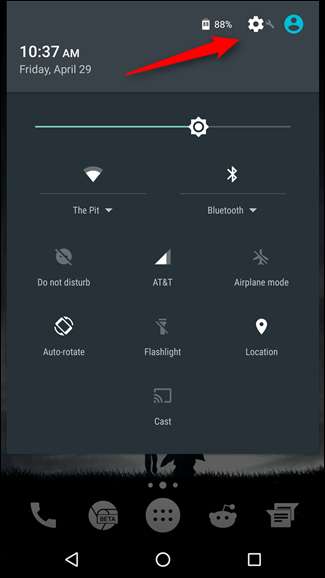
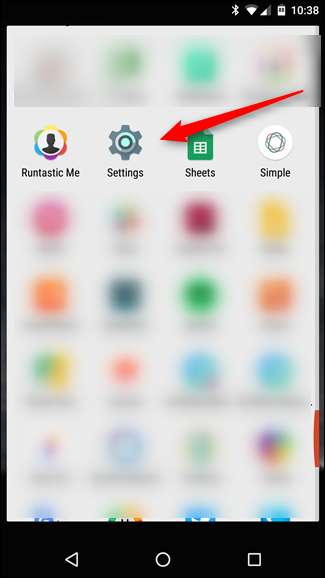
Στο μενού Ρυθμίσεις, μεταβείτε προς τα κάτω στην ενότητα Συσκευή και επιλέξτε "Ήχος και ειδοποίηση".
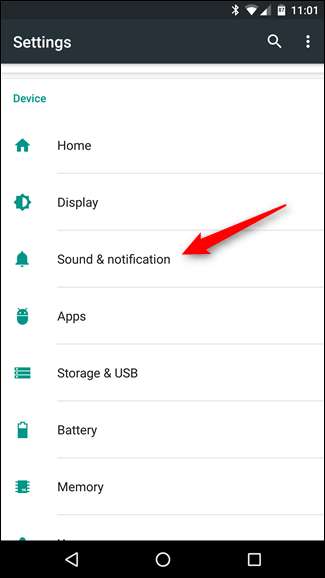
Εδώ μπορείτε να αρχίσετε να βλέπετε λίγο περισσότερη παραλλαγή στη διατύπωση. Σε συσκευές Nexus, αναζητάτε την καταχώριση κοντά στο κάτω μέρος με την ένδειξη "Όταν η συσκευή είναι κλειδωμένη". Σε άλλους μπορεί να είναι ελαφρώς διαφορετικό - σε συσκευές LG, για παράδειγμα, έχει τον τίτλο "Οθόνη κλειδώματος".

Δώστε σε αυτήν την επιλογή μια βρύση. Αυτό θα ανοίξει ένα απλό μενού με λίγες επιλογές: "Εμφάνιση όλου του περιεχομένου ειδοποιήσεων", "Απόκρυψη ευαίσθητου περιεχομένου ειδοποιήσεων" και "Να μην εμφανίζονται καθόλου ειδοποιήσεις".
Μπορείτε να επιλέξετε να μην εμφανίζονται ειδοποιήσεις στην οθόνη κλειδώματος, αλλά αυτό καταργεί μια χρήσιμη λειτουργία. Επομένως, σε αυτήν την περίπτωση, προτείνουμε να επιλέξετε "Απόκρυψη ευαίσθητου περιεχομένου ειδοποιήσεων".
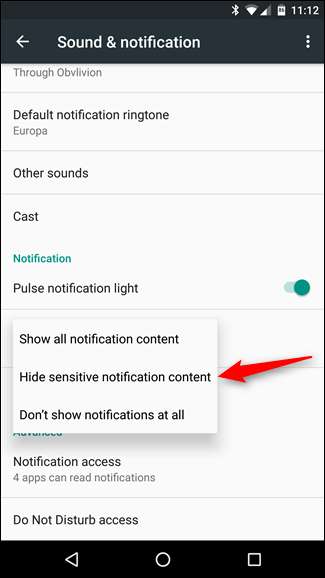
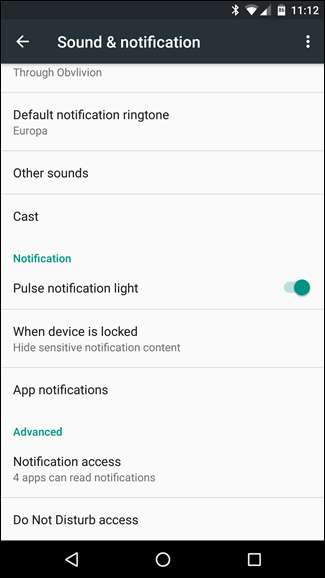
Αυτό είναι λίγο πολύ. Προχωρώντας προς τα εμπρός, θα δείτε ότι οι περισσότερες ειδοποιήσεις αποκρύπτουν το περιεχόμενό τους για το απόρρητό σας.
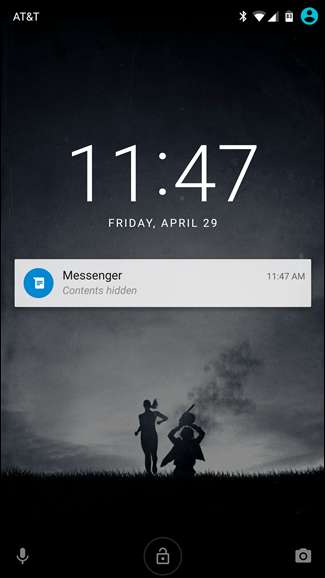
Πώς να αποκρύψετε ευαίσθητα δεδομένα ειδοποιήσεων σε συσκευές Samsung Galaxy
Η Samsung πρέπει πάντα να είναι διαφορετική, έτσι δεν είναι; Αντί να διατηρεί τα πράγματα απλά και στην προεπιλεγμένη τοποθεσία, ο καλός Sammy αποφάσισε να μετακινήσει τα πράγματα λίγο. Ενώ είναι λίγο ενοχλητικό, θα παραδεχτώ ότι είναι πραγματικά πιο νόημα όπου η Samsung βάζει αυτήν την επιλογή: στο μενού Ασφάλεια, όπου βρίσκονται άλλες επιλογές οθόνης κλειδώματος.
Λοιπόν, το πρώτο πράγμα που θέλετε να κάνετε μεταβείτε στο μενού Ρυθμίσεις τραβώντας προς τα κάτω τη σκιά ειδοποιήσεων και, στη συνέχεια, πατώντας το εικονίδιο γρανάζι Μπορείτε επίσης να το φτάσετε μεταβαίνοντας στο συρτάρι της εφαρμογής και επιλέγοντας το εικονίδιο "Ρυθμίσεις".
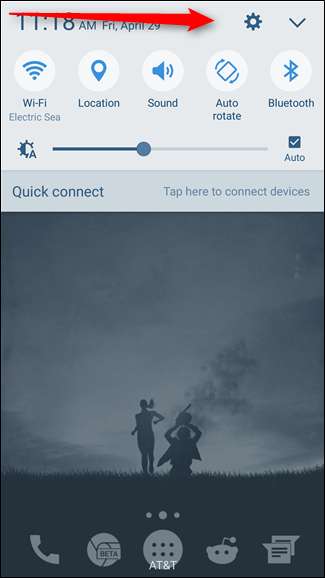
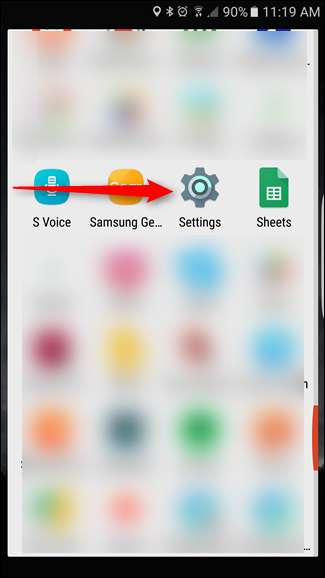
Στις Ρυθμίσεις, μετακινηθείτε προς τα κάτω και επιλέξτε την καταχώριση "Κλείδωμα οθόνης και ασφάλεια".

Η επιλογή "Ειδοποιήσεις στην οθόνη κλειδώματος" είναι αυτή που ψάχνετε εδώ, οπότε προχωρήστε και δώστε μια βρύση μόλις το βρείτε.
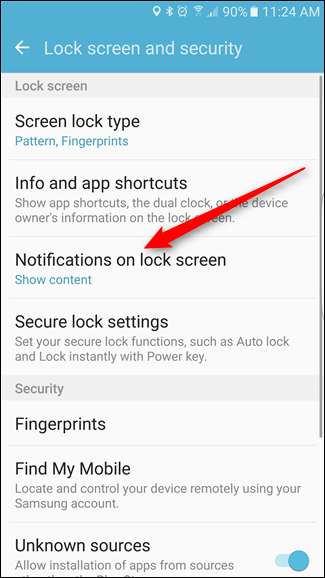
Σε αντίθεση με άλλες συσκευές Android, οι οποίες προσφέρουν απλώς ένα απλό αναπτυσσόμενο μενού, οι συσκευές Galaxy διαθέτουν ένα εντελώς νέο μενού εδώ που συνδυάζει αυτό που συνήθως βρίσκεται σε μερικά διαφορετικά μέρη σε άλλες συσκευές Android. Ωστόσο, για αυτό το σεμινάριο ασχολούμαστε μόνο με μία ρύθμιση: "Περιεχόμενο στην οθόνη κλειδώματος".
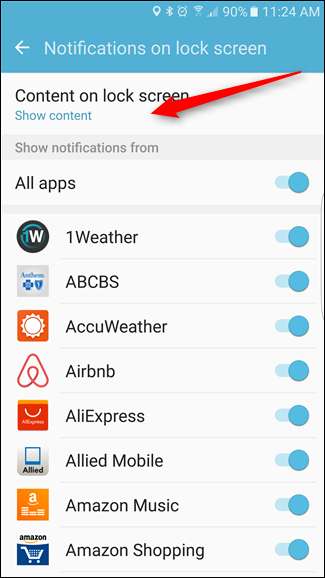
Αν πατήσετε αυτήν την επιλογή, θα ανοίξει ένα μικρό αναπτυσσόμενο μενού με τρεις επιλογές: "Εμφάνιση περιεχομένου", "Απόκρυψη περιεχομένου" και "Να μην εμφανίζονται ειδοποιήσεις". Προχωρήστε και επιλέξτε "Απόκρυψη περιεχομένου".
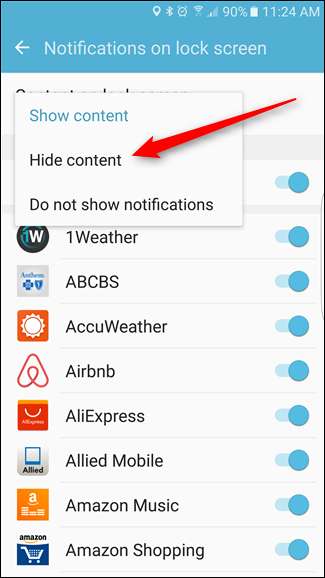
Αυτό είναι, από τώρα και στο εξής, οι ειδοποιήσεις σας δεν θα εμφανίζουν το περιεχόμενό τους στην οθόνη κλειδώματος.
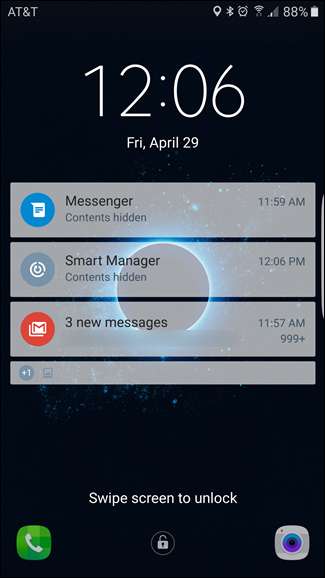
Αν και σίγουρα δεν είναι η πιο ισχυρή μορφή ασφάλειας από μόνη της, η απόκρυψη ευαίσθητων πληροφοριών στην οθόνη κλειδώματος του τηλεφώνου σας θα κρατήσει σίγουρα περίεργα μάτια από την προσωπική σας επιχείρηση. Και δεδομένου ότι απαιτεί την εγκατάσταση ασφαλούς οθόνης κλειδώματος, μπορείτε τουλάχιστον να είστε λίγο πιο σίγουροι ότι τα δεδομένα σας είναι ασφαλή σε περίπτωση απώλειας ή κλοπής του τηλεφώνου σας.







